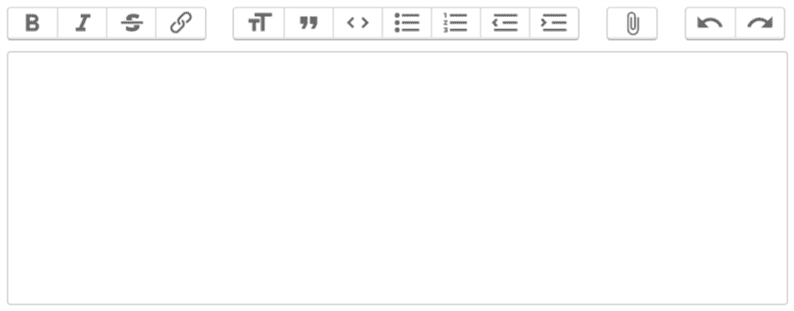Как установить и использовать редактор Trix в Laravel
При управлении веб-сайтом нам всегда нужен редактор форматированного текста (WYSIWYG). Если вы хотите добавить описательный контент, содержащий HTML, то единственный выбор – редактор WYSIWYG. Вы не можете добавить такой контент в текстовое поле. В Интернете доступно несколько редакторов форматированного текста, таких как TinyMCE, CKEditor. Trix Editor – один из них. Как разработчик, вы наверняка слышали о Basecamp. Редактор Trix используется в Basecamp для управления контентом. Этого достаточно, чтобы сказать о популярности редактора Trix.
В этой статье мы изучаем, как установить и использовать редактор Trix в Laravel. Мы также увидим, как загружать изображения в редактор Trix.
Установка Trix Editor
Чтобы начать работу с Trix, вам сначала нужно включить их файл JS и CSS. Вы можете найти эти файлы на их странице GitHub в каталоге dist. Скачать 2 файла trix.jsи trix.cssчто потребует в ближайшее время .
Поскольку нам нужно включить ресурсы, создайте папки js и css внутри общедоступного каталога вашего проекта Laravel. Поместите скопированные файлы JS и CSS в соответствующие каталоги.
Для загрузки изображений на сервер с помощью Trix необходимо добавить код JavaScript. Так что создайте attachments.jsфайл и храните его в public/jsпапке. Мы добавим код в этот файл в более поздней части руководства.
Добавьте следующий HTML-код в блейд-файл, который отобразит редактор Trix.
<!DOCTYPE html>
<html lang="en">
<head>
<meta name="csrf-token" content="{{ csrf_token() }}">
<link rel="stylesheet" href="{{ asset('/css/trix.css') }}">
</head>
<body>
<form method="post" action={{ url('ROUTE_HERE') }}>
{{ csrf_field() }}
<p>
<input id="x" type="hidden" name="content" value="" />
<trix-editor input="x"></trix-editor>
</p>
<input type="submit" name="submit" value="Submit" />
</form>
<script src="{{ asset('js/trix.js') }}"></script>
<script src="{{ asset('js/attachments.js') }}"></script>
</body>
</html>Приведенный выше HTML-код отобразит Trix на вашей веб-странице, как показано на снимке экрана ниже.
Обратите внимание, мы помещаем редактор Trix в HTML с помощью trix-editorтега. Скрытое поле с именем «контент» используется для получения или отображения контента в Trix Editor. Когда мы вводим что-либо внутри Trix, в это скрытое поле устанавливается тот же контент. На стороне сервера мы получим содержимое редактора Trix, используя приведенную ниже инструкцию.
echo $request->input('content');Таким же образом, если вы хотите отображать предварительно заполненное содержимое в Trix, установите значение в скрытом поле следующим образом.
<input id="x" type="hidden" name="content" value="<h1>This is content</h1>" />Загрузить изображение в Trix Editor
Если вы хотите использовать изображения в контенте, то, конечно, вам необходимо загрузить изображение на сервер. В редакторе Trix есть событие, trix-attachment-addс помощью которого мы будем загружать изображение через Ajax. Определим для него маршрут.
Route::post('upload', 'ProductController@upload');Измените имя контроллера в маршруте. В методе загрузки контроллера напишите код следующим образом.
public function upload(Request $request)
{
if($request->hasFile('file')) {
//get filename with extension
$filenamewithextension = $request->file('file')->getClientOriginalName();
//get filename without extension
$filename = pathinfo($filenamewithextension, PATHINFO_FILENAME);
//get file extension
$extension = $request->file('file')->getClientOriginalExtension();
//filename to store
$filenametostore = $filename.'_'.time().'.'.$extension;
//Upload File
$request->file('file')->storeAs('public/uploads', $filenametostore);
// you can save image path below in database
$path = asset('storage/uploads/'.$filenametostore);
echo $path;
exit;
}
}Здесь я храню изображения в public/uploadsпапке. Возможно, вам потребуется создать символическую ссылку на папку хранилища с помощью команды:
php artisan storage:linkМы создали attachments.jsфайл, который будет использоваться для вызова Ajax при событии trix-attachment-add. Добавьте в attachments.jsфайл приведенный ниже код .
(function() {
var HOST = "http://localhost:8000/upload"; //pass the route
addEventListener("trix-attachment-add", function(event) {
if (event.attachment.file) {
uploadFileAttachment(event.attachment)
}
})
function uploadFileAttachment(attachment) {
uploadFile(attachment.file, setProgress, setAttributes)
function setProgress(progress) {
attachment.setUploadProgress(progress)
}
function setAttributes(attributes) {
attachment.setAttributes(attributes)
}
}
function uploadFile(file, progressCallback, successCallback) {
var formData = createFormData(file);
var xhr = new XMLHttpRequest();
xhr.open("POST", HOST, true);
xhr.setRequestHeader( 'X-CSRF-TOKEN', getMeta( 'csrf-token') );
xhr.upload.addEventListener("progress", function(event) {
var progress = event.loaded / event.total * 100
progressCallback(progress)
})
xhr.addEventListener("load", function(event) {
var attributes = {
url: xhr.responseText,
href: xhr.responseText + "?content-disposition=attachment"
}
successCallback(attributes)
})
xhr.send(formData)
}
function createFormData(file) {
var data = new FormData()
data.append("Content-Type", file.type)
data.append("file", file)
return data
}
function getMeta(metaName) {
const metas = document.getElementsByTagName('meta');
for (let i = 0; i < metas.length; i++) {
if (metas[i].getAttribute('name') === metaName) {
return metas[i].getAttribute('content');
}
}
return '';
}
})();В приведенном выше коде вы должны передать маршрут HOSTпеременной. Laravel требует токен CSRF в каждом запросе. Мы получаем этот токен CSRF из метатега HTML, который мы добавили в файл лезвия. Когда вы добавляете изображение в Trix, он вызывает вызов Ajax, загружает изображение на сервер и возвращает путь к загруженному изображению.
Надеюсь, вы понимаете, как установить и использовать редактор Trix в Laravel. Пожалуйста, поделитесь своими мыслями и предложениями в разделе комментариев ниже.
Статьи по Теме
- Как установить и использовать CKEditor в Laravel
- Как установить и использовать редактор TinyMCE в Laravel
- Изменить размер изображения в Laravel с помощью библиотеки изображений вмешательства